年末調整
0390|年末調整「メール通知」方法
※士業用顧問先に、「オフィスステーション 年末調整」のアカウント発行が必要。
従業員へ年末調整タスクの再通知や、年末調整タスクの提出期限のお知らせをメールで通知する方法について、ご説明します。
メール通知
[年末調整]>[毎年処理]>[年末調整を従業員へ通知]をクリックします。
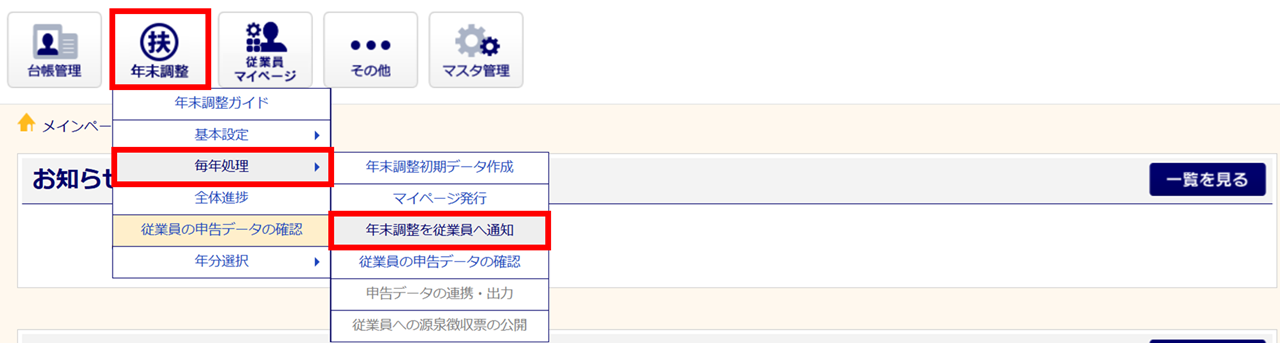
をクリックすると、詳細が表示されます。
オフィスステーション Proの場合
[顧問先選択]をクリックし、顧問先を選択します。

顧問先選択後、「年末調整」画面が開きます。
「年末調整の流れ」内[年末調整を従業員へ通知(タスク追加)]をクリックします。

注意点
選択した顧問先は、再度[顧問先選択]をおこなう、もしくは、システムを「ログアウト」するまで固定されます。
年末調整タスクの再通知や、年末調整タスクの提出期限のお知らせをメール通知する従業員の「選択」列にチェックし、[メール通知]をクリックします。
※「収集方法 (タスク) 」列が「紙で収集」の従業員はメール通知されません。
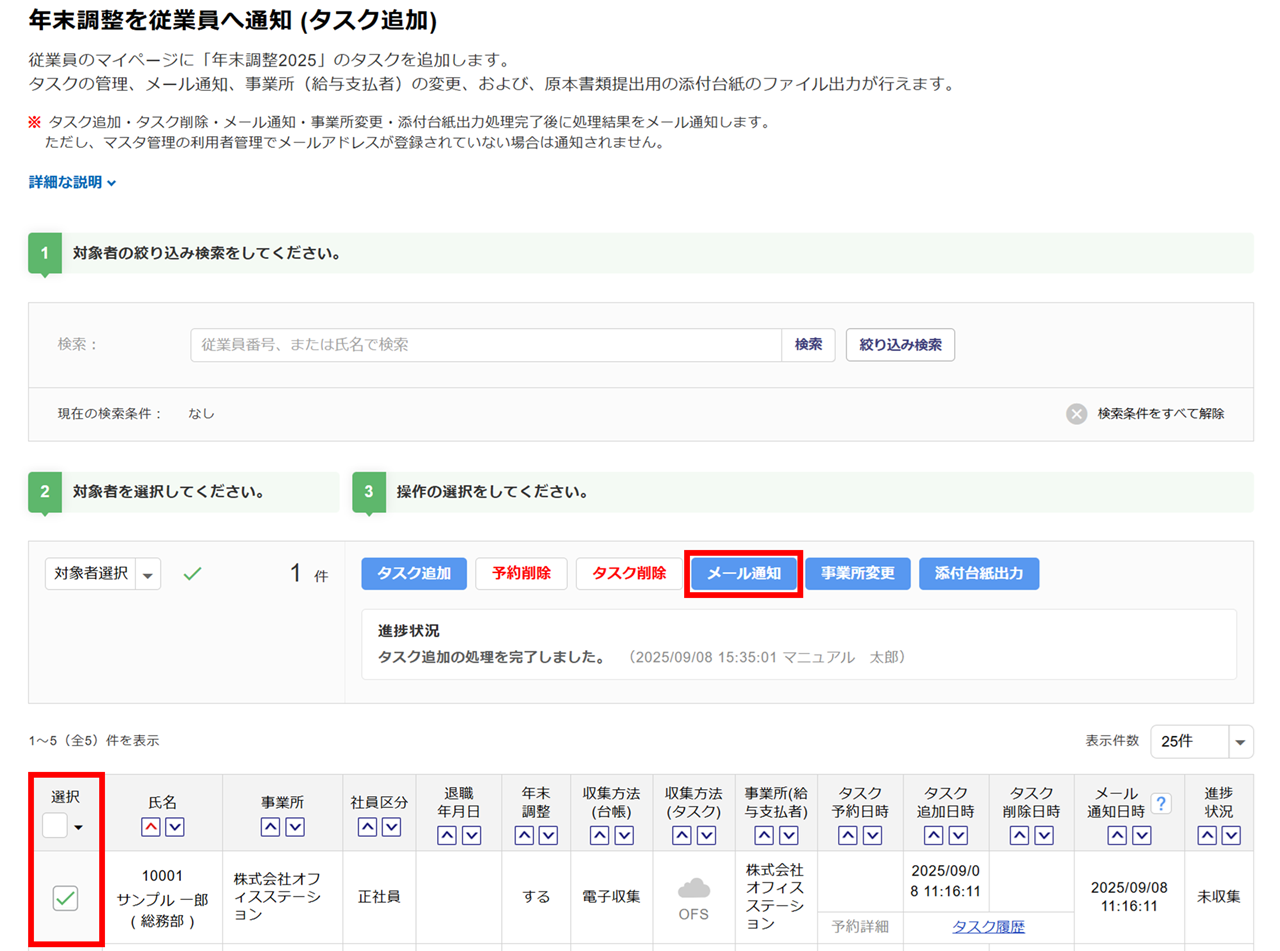
各項目を設定し、[はい]をクリックします。
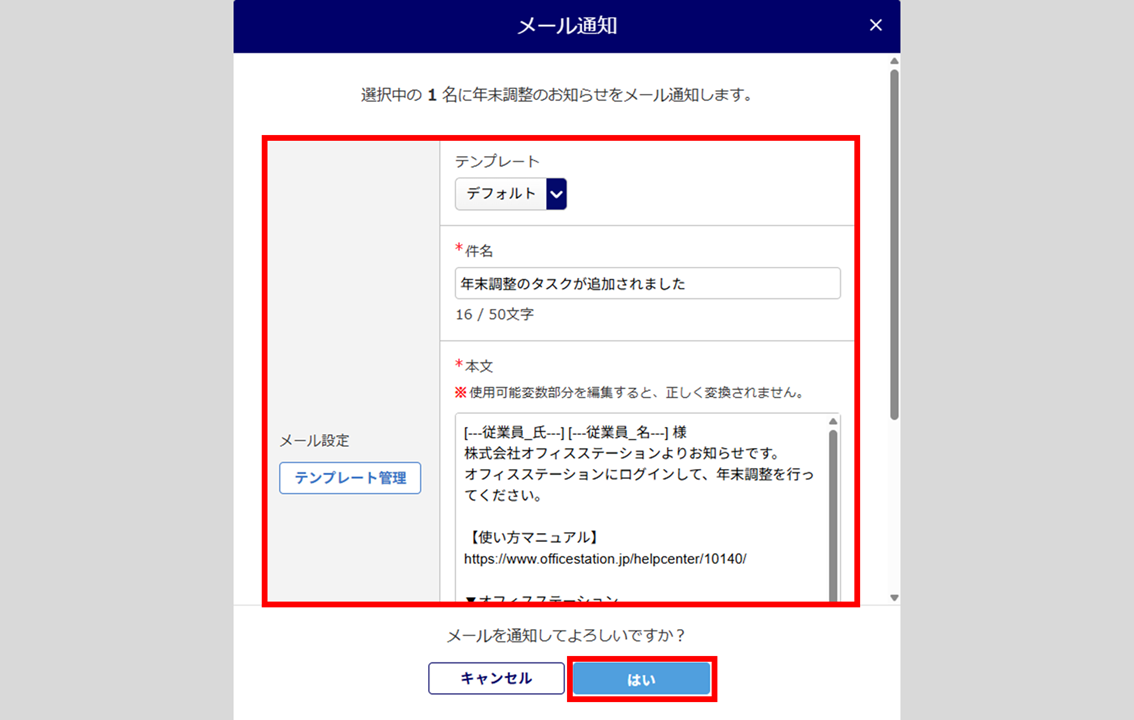
| 「メール設定」の項目名 | 説明 |
| テンプレート | テンプレートを選択すると、登録している「件名」「本文」が表示されます。 「デフォルト」は、初期設定のテンプレートです。 [テンプレート管理]から、テンプレートの作成・編集が可能です。 詳細は、本マニュアル内「【補足】テンプレート管理の作成・編集」をご確認ください。 |
| 件名 | テンプレートに登録されている内容が表示されます。 必要に応じて編集してください。 |
| 本文 | テンプレートに登録されている内容が表示されます。 必要に応じて編集してください。 ※[—従業員_氏—]等の使用可能変数部分を編集すると、正しく変換されません。 |
メール通知が完了すると、「進捗状況」欄と「メール通知日時」列が更新されます。
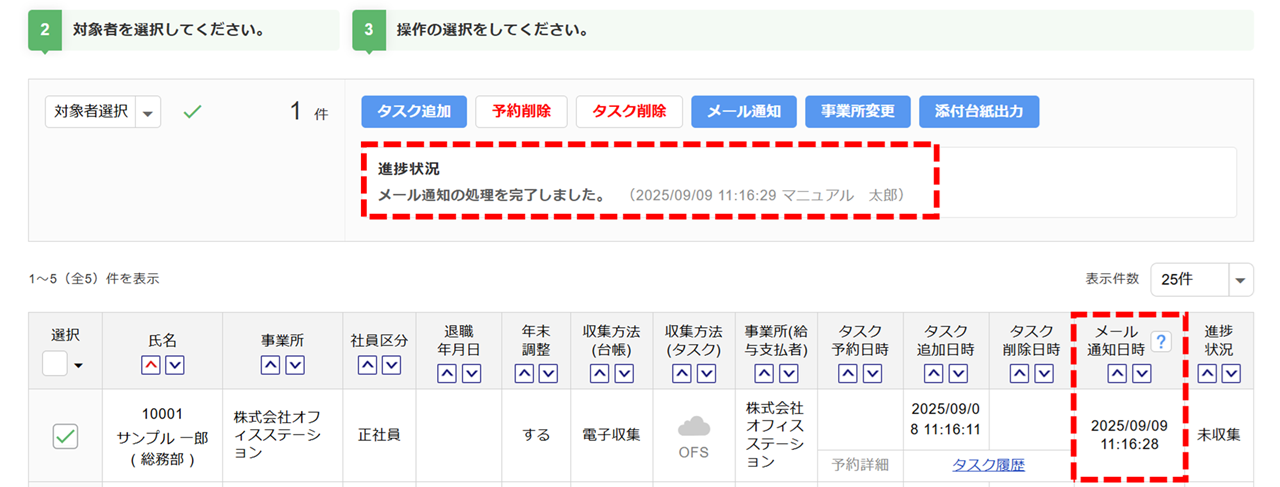
メール通知完了時のメール通知
操作者のメールアドレスが登録されている場合は、メール通知完了時に登録メールアドレス宛に完了通知メールが送信されます。
差出元のメールアドレスは「no-reply@officestation.jp」、メールの件名は「年末調整を従業員へ通知 (タスク追加) メール通知」です。
![[オフィスステーション]年末調整を従業員へ通知 (タスク追加) メール通知_0390_4_1](https://ofs-helpcenter-prod-site-content.s3.ap-northeast-1.amazonaws.com/helpcenter/wp-content/uploads/2025/09/10164238/0272e3efe4bd276cee7dff96f287da29.png)
従業員への通知メール サンプル
差出元のメールアドレスは「no-reply@officestation.jp」です。
![[オフィスステーション]年末調整のタスクが追加されました_0390_5](https://ofs-helpcenter-prod-site-content.s3.ap-northeast-1.amazonaws.com/helpcenter/wp-content/uploads/2025/09/09112851/4f5067214d85f7eba7a686bd0e82588d.png)
【補足】テンプレート管理の作成・編集
従業員へ通知するメールの本文をテンプレートに登録し、管理します。
「メール通知」ウィンドウにて、[テンプレート管理]をクリックします。
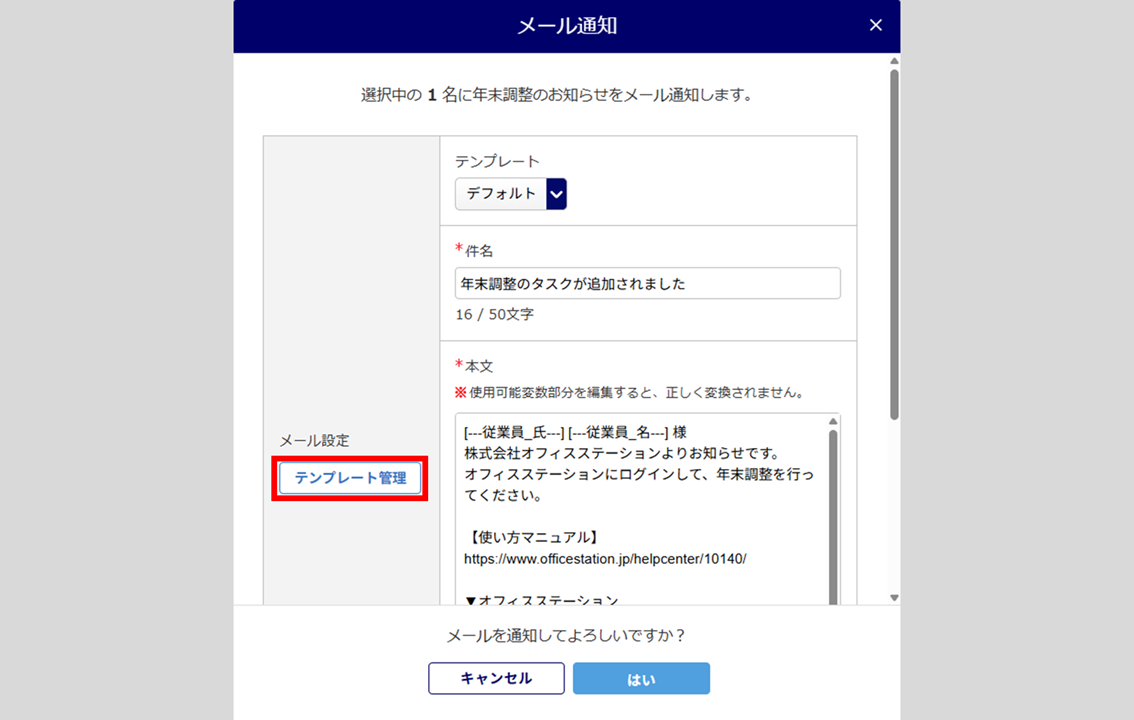
該当する操作のボタンをクリックします。
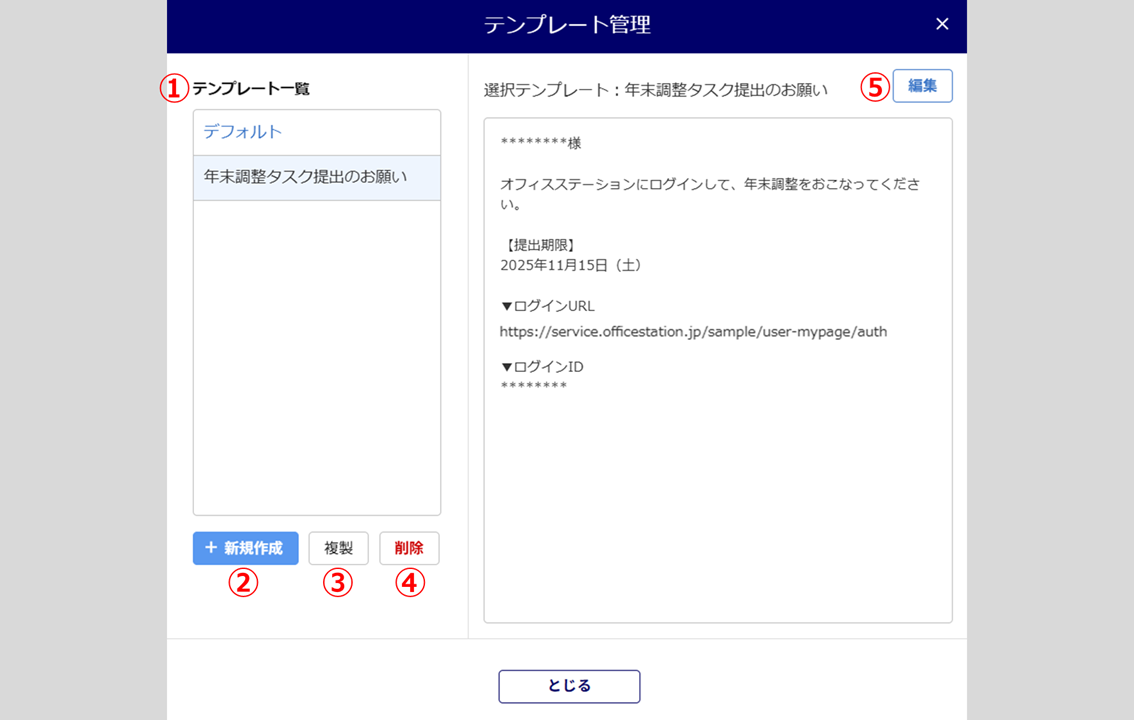
| No. | 項目名、ボタン名 | 説明 |
| ① | テンプレート一覧 | 登録したテンプレートが表示されます。 「デフォルト」は、初期設定のテンプレートです。 |
| ② | 新規作成 | クリックすると、テンプレートを新規で作成します。 |
| ③ | 複製 | 「テンプレート一覧」で対象のテンプレートを選択し、クリックすると、テンプレートを複製し、新規で作成します。 |
| ④ | 削除 | 「テンプレート一覧」で対象のテンプレートを選択し、クリックすると、テンプレートを削除します。 |
| ⑤ | 編集 | 「テンプレート一覧」で対象のテンプレートを選択し、クリックすると、テンプレートを編集します。 |
[新規作成]、[複製]、[編集]をクリックすると、編集画面が開きます。
各項目を設定し、[保存]をクリックします。
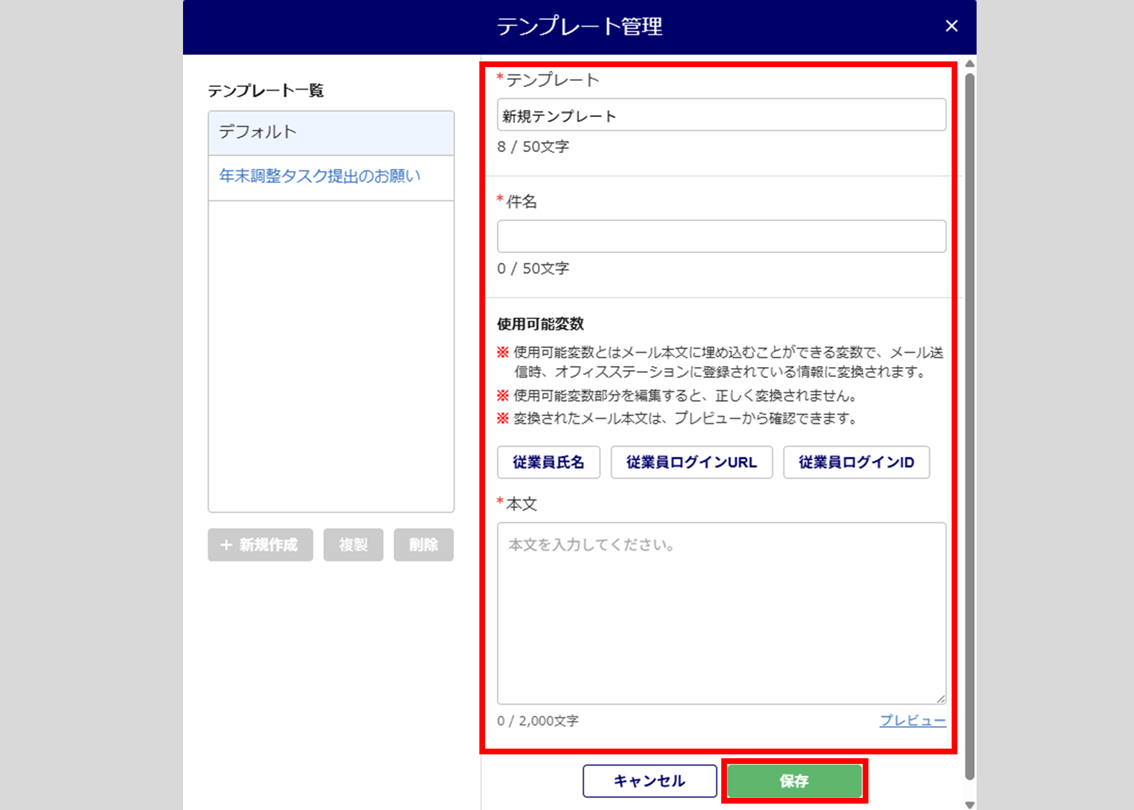
ポイント
「使用可能変数」について
・使用可能変数とはメール本文に埋め込むことができる変数で、メール送信時、オフィスステーションに
登録されている情報に変換されます。
例えば、[従業員氏名]をクリックすると、「[—従業員氏—] [—従業員名—]」が本文に設定されます。
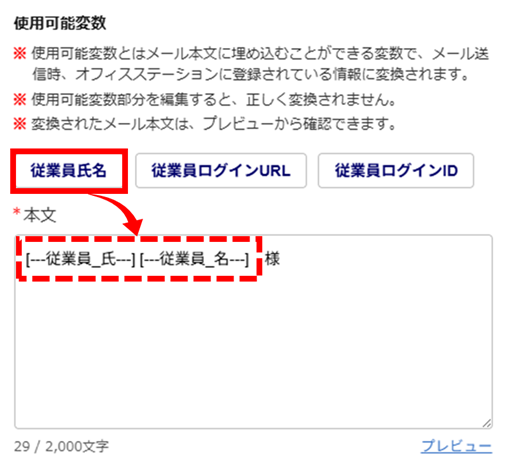
・[—従業員_氏—]等の使用可能変数部分を編集すると、正しく変換されません。